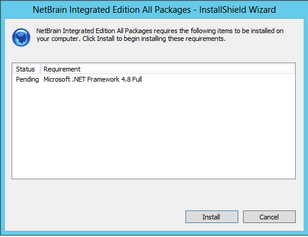Web サーバーと Web API サーバーのインストール
複数の Web/Web API サーバーをインストールして、負荷分散インフラストラクチャの下で負荷分散することができます。 インストール手順を繰り返して、データ センターの場所ごとに Web API サーバーとペアになった Web サーバーをインストールして、シン クライアントの Web ページにアクセスするための応答時間を短縮できます。
注意: 複数の Web API サーバーを同時にインストールしないでください。 それらを別々のマシンに順番にインストールします。 そうしないと、データベースの初期化エラーが発生します。
注意: Web/Web API サーバーをインストールする前に、Service Monitor Agent をインストールする必要があります。 参照する Windows での Service Monitor エージェントのインストール 詳しい手順については、
注意: Web/Web API サーバーは、ワーカー サーバーと一緒に XNUMX つのインストール パッケージに統合されています。 のインストール後、Worker Server をスタンドアロン マシンにインストールすることを強くお勧めします。 Web/Web API サーバー。 見る Windows へのワーカー サーバーのインストール のガイドをご参照ください。
注意: マシンの拡張メモリは 16GB 以上にすることを強くお勧めします。
注意: インストールの前に、既存のインターネット インフォメーション サービス (IIS) を削除し、FIPS 設定を無効にする必要があります。 使用可能 価値 0 下 HKEY_LOCAL_MACHINE\SYSTEM\CurrentControlSet\Control\Lsa\FipsAlgorithmPolicy Windows レジストリのディレクトリ.
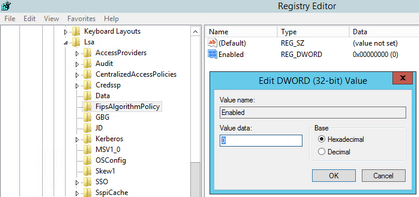
次の手順を実行して、Web API サーバーと Web サーバーを同じマシンに管理者権限でインストールします。
1.ダウンロード netbrain-ie-windows-x86_64-10.1.zip ファイルを作成し、ローカル フォルダーに保存します。
ヒント: コンタクト NetBrain 支援チーム ダウンロードリンクを取得します。
2.からインストール ファイルを抽出します。 netbrain-ie-windows-x86_64-10.1.zip ファイルにソフトウェアを指定する必要があります。
3.を右クリックします。 netbrain-ie-windows-x86_64-10.1.exeファイル ファイルを選択してから 管理者として実行. をクリックしてインストール ウィザードを開始します。
4.インストール ウィザードに従って、インストールを段階的に完了します。
1)アプリケーション サーバーをインストールする前に、.NET Framework 4.8 がこのマシンにプレインストールされている必要があります。 インストール ウィザードは、この依存関係を自動的にチェックします。 インストールされていない場合は、ウィザードが次のようにインストールを案内します。 インストールされている場合、ウィザードは直接ステップ 2 に進みます)。
注意: Windows Update が最新であることを確認します。 Windows Server 2012 の場合、.NET Framework 4.8 のインストールを開始する前に、いくつかのソフトウェア パッチをインストールするよう求められる場合があります。
b)Microsoft .NET Framework 4.8 のライセンス契約を読み、 ライセンスの利用規約に同意します チェックボックスをオンにしてクリックします インストールを開始する. インストールが完了するまで数分かかる場合があります。
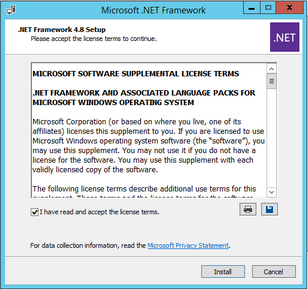
注意: .NET Framework 4.8 のインストール中は、サーバー マネージャーなど、一部の実行中のアプリケーションを閉じる必要があります。
c)クリックする必要があります 今すぐ再起動 すぐにマシンを再起動します。 そうしないと、新しい .Net Framework のアップグレードが失敗するため、アップグレードが失敗します。 マシンが再起動したら、手順 2) に進みます。

注意: .NET Framework がサーバーにインストールされていない場合、上記のインターフェイスは表示されない場合があります。 このような場合でも、.NET Framework のインストールが完了した後にサーバーを再起動することを強くお勧めします。
注意: マシンを再起動した後、FIPS が無効になっていることを確認します。 FIPS 設定を無効にするには、 使用可能 価値 0 下 HKEY_LOCAL_MACHINE\SYSTEM\CurrentControlSet\Control\Lsa\FipsAlgorithmPolicy Windows レジストリのディレクトリ
2)ようこそページで、 次へ.
3)ソフトウェア設定ページで、下図のように NetBrain Integrated Edition Prerequisites ページで、事前に環境にセットアップする必要があるコンポーネントを読み、 次へ.
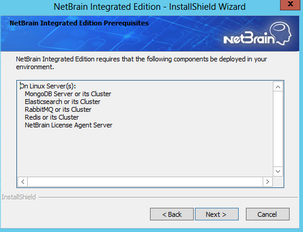
4)[システム構成] ページで、システム構成の概要を確認し、 次へ.
5)[ライセンス契約] ページで、ライセンス契約を読み、 サブスクリプション EULA を読みました… チェックボックスをオンにしてクリックします 承諾します.

6)[顧客情報] ページで、会社名を入力し、 次へ.
7)[宛先の場所] ページで、 次へ Web サーバーと Web API サーバーをデフォルトのディレクトリにインストールする はC:\ Program Files \NetBrain\. 別の場所にインストールする場合は、 前日比.
8)両方を選択 Web API サービス や ウェブサーバー チェックボックスをオンにし、 次へ。

9)[MongoDB サーバー接続] ページで、次の情報を入力して MongoDB に接続し、[ 次へ.

▪住所 - 入力します の IP アドレスまたは解決可能な FQDN MongoDBの および対応するポート番号。 デフォルトでは、ポート番号は 27017.
ヒント: すべての場合、MongoDB の完全修飾ドメイン名 (FQDN) を入力できます。 NetBrain サーバーは同じドメインで管理されます。 例えば、 テスト。netbraintech.com:27017.
▪ユーザー名 — MongoDB のインストール時に作成したユーザー名を入力します。
▪パスワード — MongoDB のインストール時に作成したパスワードを入力します。
▪レプリカ セット名 — MongoDB のレプリカ セット名を入力します。 デフォルト値のまま rs 変更しない限りそのままです。
▪SSLを使用する — MongoDB への接続を SSL で暗号化するために使用されます。 MongoDB で SSL が有効になっている場合は、このチェック ボックスをオンにします。 それ以外の場合は、チェックしないでください。
▪検証タイムアウト (秒) — 依存サーバーへの接続を検証するために、接続タイムアウトのしきい値 (秒単位) を設定するために使用されます。 これは、アプリケーションの実行中のタイムアウト値には影響しません。
10) [ライセンス エージェント サーバー情報] ページで、次の情報を入力してライセンス エージェントに接続し、[ ] をクリックします。 次へ.

▪ライセンス エージェント ポート — License Agent Server のサービスがリッスンするポート番号。 デフォルトでは、 27654.
▪SSLを使用する — License Agent Server への接続を SSL で暗号化するために使用されます。 License Agent Server で SSL が有効になっている場合は、それを選択します。 それ以外の場合は、チェックしないでください。
▪検証タイムアウト (秒) — 依存サーバーへの接続を検証するために、接続タイムアウトのしきい値 (秒単位) を設定するために使用されます。 これは、アプリケーションの実行中のタイムアウト値には影響しません。
11) [Elasticsearch 接続] ページで、次の情報を入力して Elasticsearch に接続し、[ 次へ.
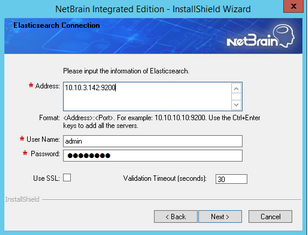
▪住所 - 入力します の IP アドレスまたは解決可能な FQDN Elasticsearch および対応するポート番号。 たとえば、 10.10.3.142:9200.
注意: このマシンでインターネットにアクセスするようにプロキシ サーバーが構成されている場合は、Elasticsearch の IP アドレスとポート番号を Web ブラウザーのプロキシ例外リストに追加する必要があります。 NetBrain サーバーは Elasticsearch と通信できます。
ヒント: すべての場合、Elasticsearch の FQDN を入力できます。 NetBrain サーバーは同じドメインで管理されます。 例えば、 テスト。netbraintech.com:9200.
▪ユーザー名 — Elasticsearch のインストール時に作成したユーザー名を入力します。
▪パスワード — Elasticsearch のインストール時に作成したパスワードを入力します。
▪SSLを使用する — Elasticsearch への接続を SSL で暗号化するために使用されます。 Elasticsearch で SSL が有効になっている場合は、SSL を選択します。 それ以外の場合は、チェックしないでください。
▪検証タイムアウト (秒) — 依存サーバーへの接続を検証するために、接続タイムアウトのしきい値 (秒単位) を設定するために使用されます。 これは、アプリケーションの実行中のタイムアウト値には影響しません。
12) RabbitMQ 接続ページで、次の情報を入力して RabbitMQ に接続し、 次へ.
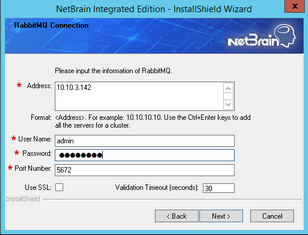
▪住所 - 入力します RabbitMQ の IP アドレスまたは解決可能な FQDN。
ヒント: すべての場合、RabbitMQ の FQDN を入力できます。 NetBrain サーバーは同じドメインで管理されます。
▪ユーザー名 - 入力します RabbitMQ のインストール時に作成した管理者ユーザー名。
▪パスワード - 入力します RabbitMQ のインストール時に作成したユーザー名に対応する管理者パスワード。
▪ポート番号 - 入力します RabbitMQ が Web API サーバー、ワーカー サーバー、およびタスク エンジンと通信するために使用するポート番号。 デフォルトでは、 5672.
▪SSLを使用する — への接続を暗号化するために使用されます RabbitMQの SSLで。 RabbitMQ で SSL が有効になっている場合は、それを選択します。 それ以外の場合は、チェックしないでください。
▪検証タイムアウト (秒) — 依存サーバーへの接続を検証するために、接続タイムアウトのしきい値 (秒単位) を設定するために使用されます。 これは、アプリケーションの実行中のタイムアウト値には影響しません。
13) Redis 接続ページ。 を選択して Redis に接続するには、次の情報を入力します。 スタンドアロン モードを選択し、 次へ.
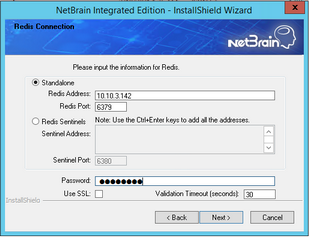
▪Redis アドレス - 入力 のIPアドレス Redisの.
ヒント: すべての場合、Redis の FQDN を入力できます。 NetBrain サーバーは同じドメインで管理されます。
▪パスワード - 入力します 管理者パスワード Redis のインストール時に作成した.
▪SSLを使用する — への接続を暗号化するために使用されます Redisの SSLあり. で SSL が有効になっている場合 Redisの、それを選択します。 それ以外の場合は、チェックしないでください。
▪Redis ポート - 入力します が使用するポート番号 Redisの Web API サーバー、ワーカー サーバー、およびフロント サーバー コントローラーと通信します。 デフォルトでは、 6379.
▪検証タイムアウト (秒) — 依存サーバーへの接続を検証するために、接続タイムアウトのしきい値 (秒単位) を設定するために使用されます。 これは、アプリケーションの実行中のタイムアウト値には影響しません。
14) (必要な場合のみ SSLを使用する チェックボックスは、MongoDB、License Agent、Elasticsearch、RabbitMQ、または Redis への接続を構成するときに選択されます。) これらのサーバーで使用される SSL 証明書の認証局 (CA) を認証するかどうかを構成し、 次へ.
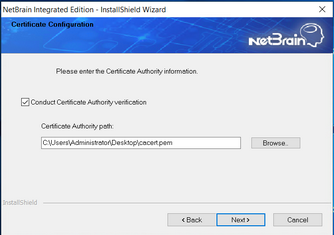
CA を認証するには:
a)まず 認証局の検証を実施する チェックボックスをオンにします。
b)このマシンに CA がインストールされていない場合は、 ブラウズ CA 証明書ファイルをインポートします。たとえば、 約
注意: の証明書のみ Base-64 でエンコードされた X.509 PEM 形式がサポートされています。
注意: CA 証明書ファイルでは、次の条件を満たす必要があります。
- CA 証明書には、有効な CRL HTTP 配布ポイント URL を持つ CRL 配布ポイント プロパティが含まれている必要があります。 (CRL は証明書失効リストの略です。)
- CRL 配布ポイントの URL は、Web サーバー/ワーカー サーバーにアクセスできる必要があります。
- 証明書がサード パーティの CA によって署名されている場合は、インターネット アクセスを確保する必要があります。
15) [KeyVault 管理パスフレーズ設定] ページで、データ セキュリティを保護するためのすべての暗号化キーを含むシステム KeyVault を初期化および管理するためのパスフレーズを作成します。 を XNUMX 回入力して選択します。 KVAP のリセットを有効にする チェックボックスをオンにして、KVAP のリセットを有効にします。 クリック 次へ.
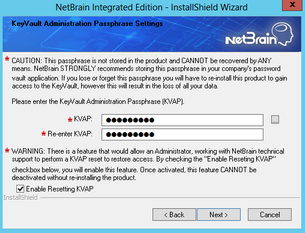
ヒント: パスフレーズには、少なくとも 8 つの大文字、XNUMX つの小文字、XNUMX つの数字、および XNUMX つの特殊文字を含める必要があり、許容される最小の長さは XNUMX 文字です。 引用符 (") を除くすべての特殊文字を使用できます。
注意: Application Server をスケールアップまたはアップグレードするときに必要になるため、パスフレーズをメモしておいてください。 パスフレーズを紛失した場合に備えて、 KVAP のリセットを有効にする チェックボックスが選択されているため、 NetBrain システム管理者はいつでもパスフレーズをリセットできます。 見る KeyVault 管理パスフレーズのリセット のガイドをご参照ください。
16) [Web API サーバーの構成] ページで、Web API サーバーの API キーを作成して、サービス モニター エージェントからの接続要求を確認します。 XNUMX回入力してクリック 次へ。
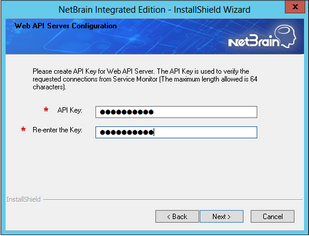
注意: この API キーは、Service Monitor Agent のインストール時に入力したものと一致している必要があります。
17) [Auto Update Server] ページで、リッスン アドレスとリッスン ポートを構成します。
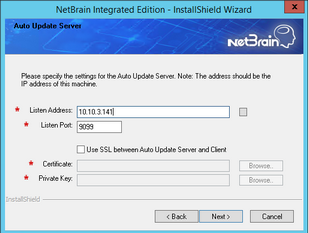
▪Auto Update サーバとクライアントの間で SSL を使用する — Auto Update サーバとクライアント間の接続を SSL で暗号化するために使用されます。 それ以外の場合は、チェックを外してください。
oセルティケート — 場合にのみ必要 SSL を使用... が選択される。 クリック ブラウズ 公開鍵を含む証明書ファイルを選択します。 例えば、 証明書.pem.
oプライベート キー — 場合にのみ必要 SSL を使用... が選択される。 クリック ブラウズ 秘密鍵ファイルを選択します。 例えば、 key.pem.
注意: リッスン アドレスは、他のサーバーから到達できるローカル サーバーの IP アドレスである必要があります。 NetBrain フロントサーバーを含むサーバー。
18) [プラットフォーム リソースの自動更新を有効にする] ページで、これらのリソースを自動的にダウンロードする場合は、[プラットフォーム リソースを自動的にダウンロードしてインストールする] ボックスをオンにします。 クリック 次へ.
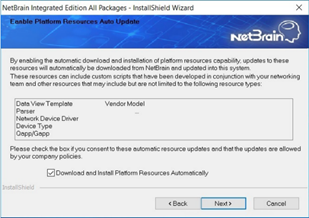
19)インストール設定の概要を確認し、 インストールを開始する.
•(オプション) NetBrain 管理者アカウントを使用したインストール プロセスには、「ローカル セキュリティ ポリシー」の「ユーザー権利の割り当て」を変更する、またはローカル ユーザー権限を変更するために必要な権限があります。 そうしないと、各 Windows コンポーネントをインストールするときに、次のエラー メッセージが表示されます。
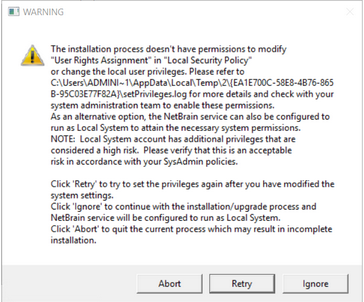
oクリック 無視する インストール/アップグレード プロセスを続行し、 NetBrain サービスはローカル システムとして実行されるように構成されます。
oセキュリティ上の懸念がある場合は、クリックしてください 流産 インストール/アップグレードプロセスを終了します。
oクリック リトライ システム設定を変更した後。
注意注: ローカル システム アカウントには、リスクが高いと見なされる追加の特権があります。 システム管理者のポリシーに従って、これが許容可能なリスクであることを確認してください。
注意:クリック後 流産、システム管理チームに確認して、関連する権限を有効にし、影響を受けるコンポーネントをアンインストールしてから再インストールしてください。 コンタクト NetBrain プロセス中に支援が必要な場合は、チームをサポートしてください。
5.Web サーバーと Web API サーバーを正常にインストールしたら、 仕上げ をクリックしてインストール プロセスを完了し、インストール ウィザードを終了します。
6.IIS マネージャーを開いて、 デフォルトのWebサイト や サービスAPI 下 サイト 存在する。
7.タスク マネージャーを開いて、 NetBrainKCプロキシ サービスが実行されています。
ヒント: 他のシステム コンポーネントのインストール中に必要な構成を自動入力するには、 netbrain,ini からのファイル C:\NIEInstall 本機の C:\NIEInstall Worker Server、Task Engine、および Front Server Controller がインストールされるマシンのドライブ。